無編輯摘要 標籤:sourceedit |
(取消由Renasu (對話)所作出的修訂 159865) 標籤:sourceedit |
||
| 第17行: | 第17行: | ||
已經存取過的圖片會儲存在遊戲的 cache 資料夾中,位置在手機的 /data/data/tw.sonet.wiz/cache 裡面(但手機要有 root 權限才可以存取),大致上會像這個樣子: |
已經存取過的圖片會儲存在遊戲的 cache 資料夾中,位置在手機的 /data/data/tw.sonet.wiz/cache 裡面(但手機要有 root 權限才可以存取),大致上會像這個樣子: |
||
[[File:Android_cache.png|thumb|none|700px]] |
[[File:Android_cache.png|thumb|none|700px]] |
||
| + | |||
| − | <br/> |
||
| − | 如果你已經知道編號,可由下列位置直接下載: |
||
| − | *角色頭像:http://i.wiz.so-net.tw/img/card/small/card_?????_0.png |
||
| − | *卡片大圖:http://i.wiz.so-net.tw/img/card/middle/card_?????_1.png |
||
| − | *隊伍編成畫面小圖:http://i.wiz.so-net.tw/img/card/middle2/card_?????_3.png |
||
| − | *無背景角色大圖:http://i.wiz.so-net.tw/img/card/big/card_?????_2.png |
||
| − | <br/> |
||
卡片的檔案就是 card_00011_1.png 這張,<strike>在 wiki 上的命名格式為 Card_0011.png,請記得把第一個字母 c 大寫,並且把原本五位數的編號 00011 改成四位數 0011,再把最後的 _1 去掉就可以了</strike>。 |
卡片的檔案就是 card_00011_1.png 這張,<strike>在 wiki 上的命名格式為 Card_0011.png,請記得把第一個字母 c 大寫,並且把原本五位數的編號 00011 改成四位數 0011,再把最後的 _1 去掉就可以了</strike>。 |
||
* 現在'''直接將這張圖片上傳就可以囉'''。 |
* 現在'''直接將這張圖片上傳就可以囉'''。 |
||
於 2015年11月5日 (四) 14:39 的修訂
本頁介紹如何參與編寫本Wikia相關內容。
有需要可以利用頁面右方的「線上聊天」討論,或在本頁下方「發表評論」留言討論。
編寫前,請先閱讀用戶守則。
卡片資料
如要協助編寫卡片資料,請直接進入卡片資料編輯器。
輸入要編輯或增加的卡片編號(ID)後,依照欄位輸入資料或更改即可。
如果不知道某欄位該填什麼(例如「卡片大圖名稱」),請直接留空即可,會有其他人補完的。
編輯卡片資料前,請先詳讀卡片資料編輯器的上方的「使用注意事項」。
大圖(Android 作業系統)
已經存取過的圖片會儲存在遊戲的 cache 資料夾中,位置在手機的 /data/data/tw.sonet.wiz/cache 裡面(但手機要有 root 權限才可以存取),大致上會像這個樣子:
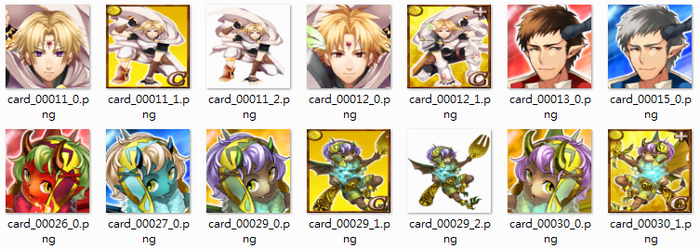
卡片的檔案就是 card_00011_1.png 這張,在 wiki 上的命名格式為 Card_0011.png,請記得把第一個字母 c 大寫,並且把原本五位數的編號 00011 改成四位數 0011,再把最後的 _1 去掉就可以了。
- 現在直接將這張圖片上傳就可以囉。
上傳圖片之後,一樣到卡片資料編輯器中,輸入卡片編號,在「卡片大圖名稱」的欄位補上 card_00011_1.png ,點擊「確認編輯」就可以了。
上傳圖片請使用特殊:大量上傳。一次最多可以傳20張圖片。
小圖
小圖部分統一上傳,使用如類似「0023.png」這樣的格式。
「卡片小圖名稱」已統一由系統帶入,不需要再到卡片資料編輯器中填入。
技能資料
可協助在以下兩個模板中補充相關資料
雖然技能有按照一定的規則排列,如果不曉得新加入的技能要擺放在哪裡的話,放在請從這裡開始放置新加入的技能,以便管理員管理……之後,|尚無技能資料之前的最後一個就行囉~
技能資料的編輯模式頁面有點長,需要花點時間尋找喔~
單一卡片條目
在精靈圖鑑或卡片索引中看到已有資料的卡片,但連結仍為「紅字」連結,可點擊進入創建單一卡片條目。創建前請先確認卡片資料的完整度。
若要創建卡片條目,請先到下列頁面:
卡片資料/卡片編號ID
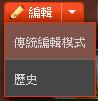
使用傳統編輯模式。
例如:「虔誠的信徒 莎夏」的在圖鑑的卡片編號ID是「6」,那麼,我們就到「卡片資料/6」。
此時,該頁面上應該會有「頁面不存在」的提示。我們需要建立它,但不是直接點選「建立」按鈕,而是先點擊右邊的箭頭,再選擇「傳統編輯模式」。
進到編輯畫面後,請先找編輯器右上角的「Source」標籤,並點擊它以切換編輯模式。

選擇Source。
之後,請複製以下代碼:
{{Card/Detail|卡片編號ID}}
<div id="card_poll" class="module">
<h1 class="activity-heading">卡片評價</h1>
<poll>
您對{{Card/Data/卡片編號ID|data=name}}的評價如何?
★
★★
★★★
★★★★
★★★★★
</poll></div>
在編輯畫面上貼上,並且將「卡片編號ID」改成正確的卡片編號後(注意:有兩處要改),「儲存頁面」即可建立。
建立後,點擊「編輯按鈕」右邊的向下箭頭,在選單中選「移動」,將條目名稱移動,命名格式如下:
卡片資料/卡片編號ID-卡片名稱
例如:「卡片資料/6」移動到「卡片資料/6-虔誠的信徒 莎夏」。
黑貓題庫
先在題庫搜尋器中搜尋是否已有題目,搜到的題目如果有錯誤、缺漏字、標點誤用等,可點擊右方的「修改」鈕作編輯。儘可能以「修改」取代新增。
若搜尋不到題目,請先確認搜尋類型是否正確。請不要在四選一題搜不到排序題、排序題搜不到四選一題,就當作不存在的題目新增……
如要新增題目,一樣在題庫搜尋器上方的分頁標籤選擇「新增四選一」、「新增排序」、「新增每日」,之後在下方輸入新題目。
加入題目前,請先詳讀各題型新增頁面的上方的「新增注意事項」。
任務關卡
如想協助編寫任務關卡資料,可以進入一般任務、曜日任務、緊急任務等列表。
點紅字(未撰寫內容)進入即可編寫。摝寫格式可參見已有資料如一般任務/壓抑急躁的心情中的格式。
- 現在各任務的關卡資料是以「大關」為主(如一般任務/4-1、曜日任務/週四的神樹、緊急任務/青色神祕的深海之書),請不要再為任務的「小關」填寫資料了。
- 「一般任務」的關卡資料統一擺放在模板內(如模板:Quest/Normal/Data/4-1),可以在各大關頁面上方點擊「編輯任務資訊」快速連入對應的模板。
- 目前只有第四章「水之都 艾維亞斯」、第五章「魔導都市 賽恩」採用這種新式設計,未來會陸續將第一到三章更新。
- 如要協助新建任務,可以參考「模板:Quest/Normal/Data」中的使用說明。
- 「曜日任務」、「緊急任務」則是像一般頁面那樣,直接點擊頁面上的編輯鈕即可。
